如何在Excel中选择单元格时显示批注?
当我们在工作簿中插入一些批注时,可以将鼠标悬停在包含批注的单元格上以使批注弹出。但是,如果使用方向键选择单元格,则批注不会显示。在这里,我将向您展示如何在Excel中选择单元格时显示批注。
通过数据有效性在选择单元格时显示批注
Excel提供了单元格批注的替代方法。Excel的数据有效性功能可以帮助我们在选择单元格时显示弹出消息。使用此方法,我们无需通过常规方式插入批注。我们可以通过数据有效性的输入信息选项插入批注。
1. 单击要插入批注的单元格。
2. 转到点击 数据 > 数据有效性 > 数据有效性,参见截图:
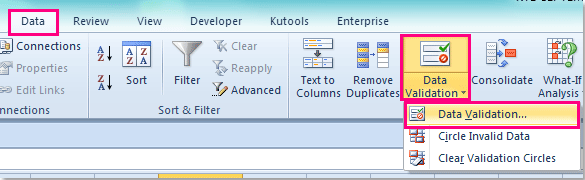
3. 在数据有效性对话框中,转到输入信息选项卡,并勾选“当选定单元格时显示输入信息”选项,然后您可以根据需要输入标题和消息。参见截图:
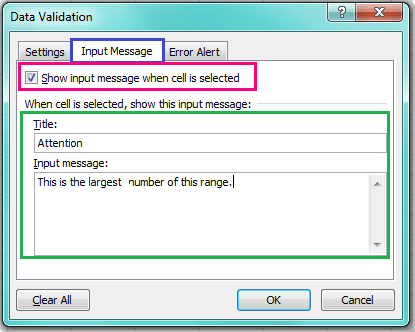
4. 输入所需的消息后,单击确定关闭此对话框。现在,当您选择单元格时,消息将弹出,就像批注一样。
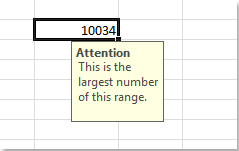
通过VBA代码在选择单元格时显示批注
如果您的工作表中已经有多个批注,用上述方法逐个重新输入它们将会很耗时,因此,我可以介绍一个VBA代码来帮助您在选择单元格时显示批注。
1. 按住 ALT + F11 键,打开 Microsoft Visual Basic for Applications 窗口。
2. 然后从左侧项目资源管理器中选择您使用的工作表,双击它以打开模块,然后复制并将以下VBA代码粘贴到空白模块中:
VBA代码:在选择单元格时显示批注
Private FRg As Range
Private Sub Worksheet_SelectionChange(ByVal Target As Range)
'Update 20140909
On Error Resume Next
If (FRg Is Nothing) = False Then
FRg.Comment.Visible = False
End If
Target.Comment.Visible = True
Set FRg = Target
End Sub
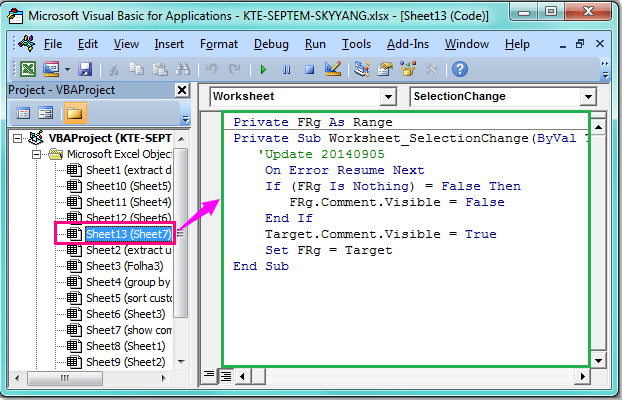
3. 保存并关闭代码,返回到工作表,现在,当您通过按方向键选择带有批注的单元格时,批注将如下所示显示:
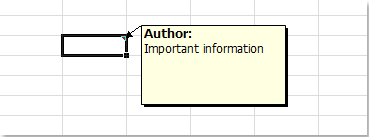
相关文章:
最佳Office办公效率工具
| 🤖 | Kutools AI 助手:以智能执行为基础,彻底革新数据分析 |代码生成 |自定义公式创建|数据分析与图表生成 |调用Kutools函数…… |
| 热门功能:查找、选中项的背景色或标记重复项 | 删除空行 | 合并列或单元格且不丢失数据 | 四舍五入…… | |
| 高级LOOKUP:多条件VLookup|多值VLookup|多表查找|模糊查找…… | |
| 高级下拉列表:快速创建下拉列表 |依赖下拉列表 | 多选下拉列表…… | |
| 列管理器: 添加指定数量的列 | 移动列 | 切换隐藏列的可见状态 | 比较区域与列…… | |
| 特色功能:网格聚焦 |设计视图 | 增强编辑栏 | 工作簿及工作表管理器 | 资源库(自动文本) | 日期提取 | 合并数据 | 加密/解密单元格 | 按名单发送电子邮件 | 超级筛选 | 特殊筛选(筛选粗体/倾斜/删除线等)…… | |
| 15大工具集:12项 文本工具(添加文本、删除特定字符等)|50+种 图表 类型(甘特图等)|40+实用 公式(基于生日计算年龄等)|19项 插入工具(插入二维码、从路径插入图片等)|12项 转换工具(小写金额转大写、汇率转换等)|7项 合并与分割工具(高级合并行、分割单元格等)| …… |
通过Kutools for Excel提升您的Excel技能,体验前所未有的高效办公。 Kutools for Excel提供300多项高级功能,助您提升效率并节省时间。 点击此处获取您最需要的功能……
Office Tab为Office带来多标签界面,让您的工作更加轻松
- 支持在Word、Excel、PowerPoint中进行多标签编辑与阅读。
- 在同一个窗口的新标签页中打开和创建多个文档,而不是分多个窗口。
- 可提升50%的工作效率,每天为您减少数百次鼠标点击!
所有Kutools加载项,一键安装
Kutools for Office套件包含Excel、Word、Outlook和PowerPoint的插件,以及Office Tab Pro,非常适合跨Office应用团队使用。
- 全能套装——Excel、Word、Outlook和PowerPoint插件+Office Tab Pro
- 单一安装包、单一授权——数分钟即可完成设置(支持MSI)
- 协同更高效——提升Office应用间的整体工作效率
- 30天全功能试用——无需注册,无需信用卡
- 超高性价比——比单独购买更实惠